Cách tích hợp ChatGPT vào Google Docs, Sheets và Microsoft Word
Trong thời đại kỹ thuật số ngày nay, trí tuệ nhân tạo (AI) đã trở thành một phần không thể thiếu trong cuộc sống và công việc hàng ngày của chúng ta. Trong số những công nghệ AI nổi bật, ChatGPT từ OpenAI là một trong những công cụ mạnh mẽ nhất, có khả năng tạo ra văn bản tự nhiên và phản hồi theo yêu cầu.
Với sức mạnh của ChatGPT, việc tích hợp nó vào các ứng dụng văn phòng như Google Docs, Google Sheets và Microsoft Word là một cách hiệu quả để tăng cường năng suất và sáng tạo trong công việc. Dưới đây là một số cách để bạn có thể tích hợp ChatGPT vào các ứng dụng này:
Hướng Dẫn Tích Hợp ChatGPT vào Google Docs
Sử dụng tiện ích mở rộng: OpenAI đã phát triển một tiện ích mở rộng cho Google Docs, cho phép bạn trực tiếp truy cập vào sức mạnh của ChatGPT ngay trong tài liệu của mình.
Bước 1: Cài đặt tiện ích GPT For Sheets and Docs
Bạn có thể tìm kiếm “GPT For Sheets and Docs” hoặc truy cập link tại đây:
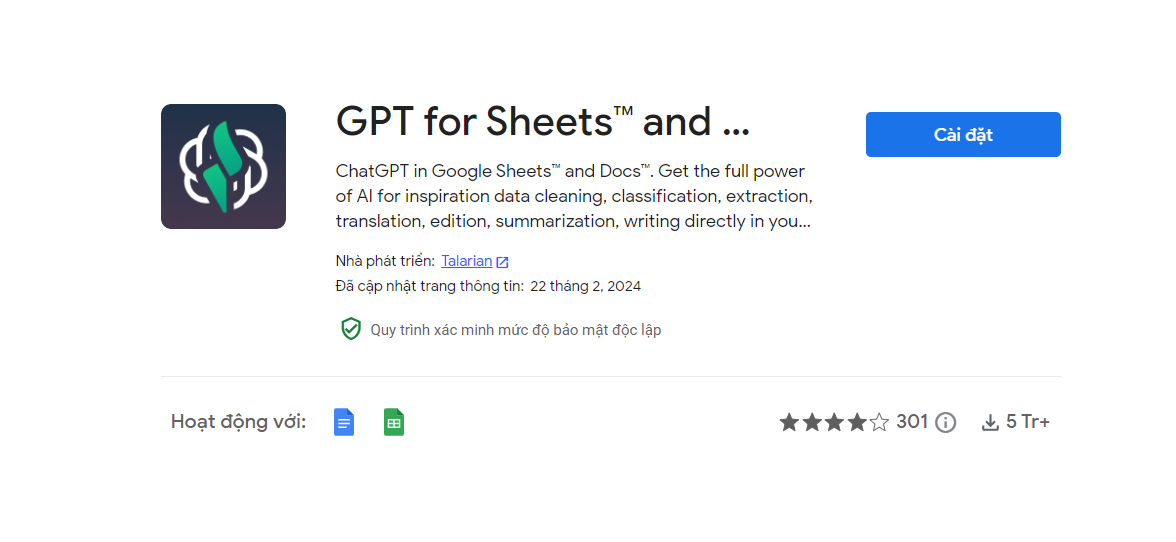
Sau khi cài đặt, tiện ích sẽ yêu cầu bạn đăng nhập và cấp quyền truy cập. Hãy làm theo để sử dụng tiện ích.
Bước 2: Tạo API Keys từ OpenAI
Để kết nối thành công ChatGPT và Docs, bạn cần sử dụng đến một công cụ trung gian, hay còn gọi là API Keys.
Truy cập vào OpenAI, đăng nhập vào tài khoản ChatGPT của bạn. Sau đó nhấn vào mục Personal -> chọn API Keys.
Sau đó bạn nhấn vào “Create new secret key“.
Khi này API Keys đã được tạo ra, việc cần làm bây giờ là copy chuỗi ký tự trên màn hình.
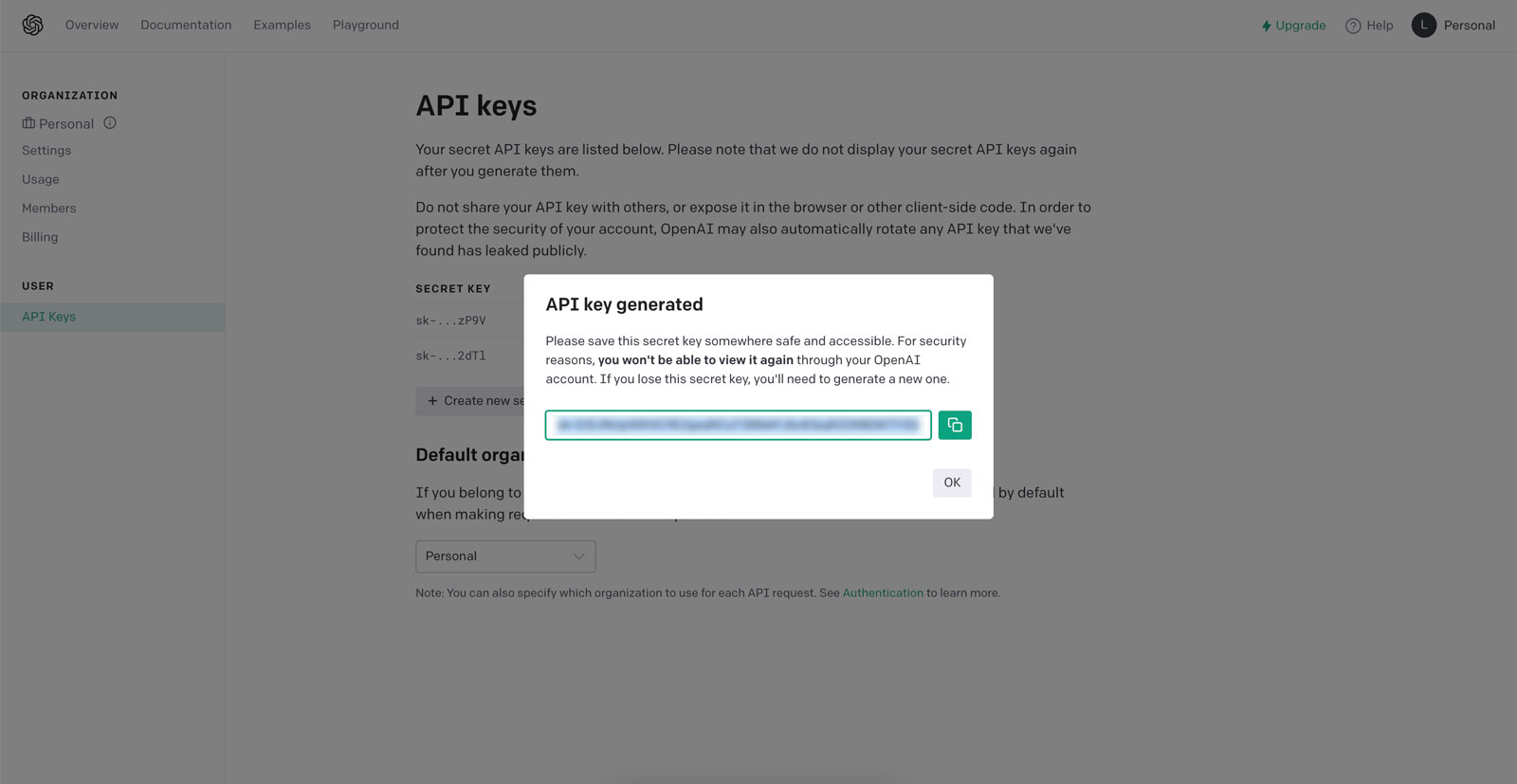
Bước 3: Dán API Keys vào Google Docs
Mở một trang Docs bất kỳ, sau đó nhấn “Tiện ích mở rộng” trên thanh công cụ -> Chọn GPT For Sheets and Docs -> Chọn Set API Key
Dán API đã copy từ trước và lưu lại.
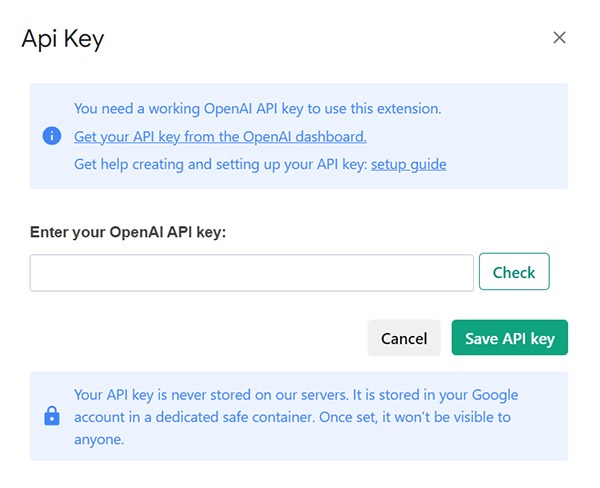
Bước 4: Khởi động ChatGPT ở sidebar Docs
Tại Google Docs, nhấn F5 để tải lại trang đảm bảo rặng mọi dữ liệu API Keys đề đã được cập nhật.
Vào tiện ích mở rộng, nhấn Launch sidebar để hiển thị công cụ Chat GPT ở phía bên phải của trang Google Docs.
Lúc này, bạn có thể sử dụng ChatGPT trên Docs bình thường hoặc có thể cài một số thông số nâng cao bên dưới tùy thích.
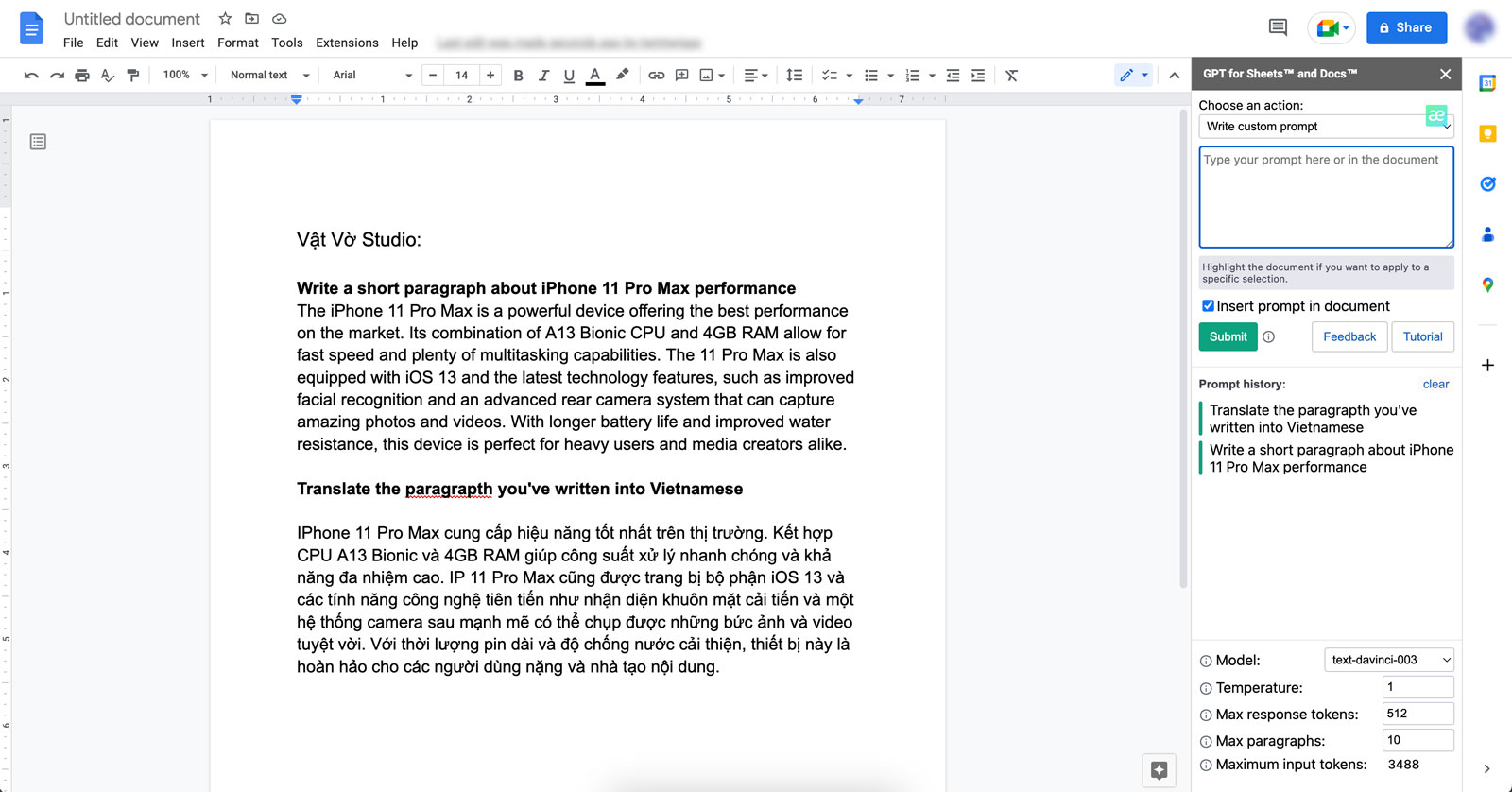
Hướng Dẫn Tích Hợp ChatGPT Vào Google Sheets
Sau khi tích hợp ChatGPT vào Docs thành công thì Google Sheets cũng được liên kết vì chung một tài khoản Google.
Để bật tiện ích này, trên trang Sheets, bạn vào tiện ích mở rộng “GPT For Sheets and Docs” -> nhấn Enable GPT Functions là xong!
Hướng Dẫn Tích Hợp ChatGPT vào Word
Để dùng ChatGPT trên Word, bạn cần cài đặt thêm tiện ích bổ sung mang tên “Ghostwriter”
Lưu ý rằng: Để sử dụng được tiện ích ích hợp, bạn cần đăng ký gói Microsoft 365 bản quyền đầy đủ mới cài đặt được.
Các bước tích hợp ChatGPT vào Word như sau:
Bước 1: Mở một trang Word mới. Nhấn Insert trên thanh công cụ, sau đó nhấn Get Add-ins.
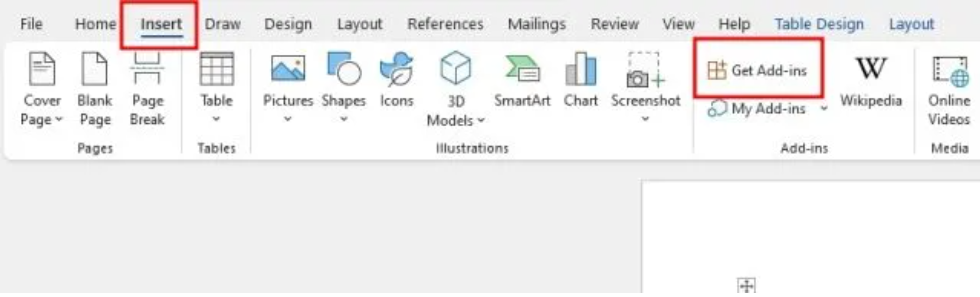
Bước 2: Truy cập vào Store lưu trữ, tìm kiếm “Ghostwriter” => nhấn “Add”

Bước 3: Bạn sẽ được gửi một yêu cầu thêm Email và product key của Ghostwriter (bạn sẽ phải trả phí để có key này)
Bước 4: Dán API của OpenAI vào là bạn đã hoàn thành tích hợp ChatGPT vào Microsoft Word.
Tích hợp ChatGPT vào các ứng dụng văn phòng hàng đầu như Google Docs, Google Sheets và Microsoft Word không chỉ giúp tăng cường năng suất mà còn mở ra nhiều cơ hội sáng tạo và tiện ích trong công việc hàng ngày của bạn. Hãy thử tích hợp và khám phá sức mạnh của ChatGPT ngay hôm nay!
Tham khảo thêm:
Thầy Tiệp Edu luôn đồng hành cùng bạn trên hành trình khám phá công nghệ chuyển đổi số. Hãy tham gia các khóa học của chúng tôi để được hướng dẫn và hỗ trợ tốt nhất!
Liên hệ:
- Website: www.thaytiep.edu.vn
- Email: peternguyen9192@gmail.com
- Hotline: 0974.921.102
- Địa chỉ: Số 15, Ngách 17, Ngõ 371 Đê La Thành, Ô Chợ Dừa, Đống Đa, Hà Nội